12/21/2010
Делаем Pidgin красивым как Adium
Наверно самый красивый и гламурный IM-клиент это несомненно Adium, который еще для Mac OS X. А также для него есть КУЧА КРАСИВЫХ иконок, статусных иконок, смайлов, тем и т.д. Ставится все это дело очень легко!
12/20/2010
Включаем комп по сети
Удалённое выключение Linux-системы не представляет особого труда, лишь бы был доступ к SSH. А вот с аппаратным включением системы дело обстоит несколько иначе. В этой статье я расскажу о том, что и как необходимо сделать, чтобы удалённо включить компьютер, поддерживающий технологию Wake On Lan. Wake On Lan поддерживается практически во всех современных материнских платах. Для того, чтобы иметь возможность разбудить компьютер удалённо, необходимо, чтобы в нём был установлен источник питания ATX версии не ниже 2.01, материнская плата, поддерживающая Wake On Lan, а также сетевая плата с поддержкой этой технологии.


Настройка
Определить, поддерживает ли материнская плата вашего компьютера Wake On Lan, можно. зайдя в настройки CMOS Setup в раздел настроек управления питанием. Найдите там опцию «Wake On Lan» и убедитесь, что она включена.
После загрузки системы установите, если необходимо, пакет ethtool, при помощи которого можно в том числе и переключать сетевую плату в режим пробуждения по сигналу Wake On Lan от других машин:
$ sudo apt-get install ethtool
Далее, необходимо определить, поддерживает ли установленная сетевая плата Wake On Lan, и включена ли эта опция:
$ sudo ethtool eth0 | grep -i wake-on Supports Wake-on: pumbg Wake-on: d
В строке Supports Wake-On перечислены механизмы, поддерживаемые сетевой платой. В моём примере я пользуюсь методом отправки т. н. Magic Packet, и если вам нужно то же самое, то убедитесь, что в Supports Wake On присутствует буква «g». Буква «d» в строке Wake-on обозначает, что Wake On Lan для данного сетевого интерфейса отключён. Чтобы включить его в режим распознавания Magic Packet, необходимо:
$ ethtool -s eth0 wol gИмейте ввиду, что после включения компьютера, вероятней всего, опция Wake-on опять перейдёт в состояние «d» и, если вам нужно, добавьте приведённую выше команду куда-нибудь в /etc/rc.local.
Теперь всё готово для пробуждения системы по получению Magic Packet. Для того, чтобы его отправить, необходимо знать MAC-адрес сетевого интерфейса включаемого компьютера, поэтому прежде, чем выключать систему, запишите его:
$ ifconfig eth0 | grep -i hwaddr eth0 Link encap:Ethernet HWaddr 00:0e:2e:b9:cb:ad
Теперь можно выключать систему:
$ sudo poweroffВключение
Теперь с любого другого компьютера, находящегося в том же сегменте сети (в принципе, это необязательно, но тогда необходимо, чтобы в вашей сети маршрутизаторы корректно пробрасывали широковещательные пакеты), можно включить ранее сконфигурированную удалённую систему. Для этого понадобится утилита wakeonlan, которую необходимо установить, если её ещё нет в вашей системе:
$ sudo apt-get install wakeonlan
Разбудить выключенную систему теперь можно командой (обратите внимание, wakeonlan не требует прав суперпользователя):
$ wakeonlan -p 8 00:0e:2e:b9:cb:ad
Опцией -p указывается номер UDP-порта, с которого будет отправлен Magic Packet. Указание этой опции обязательно, поскольку по умолчанию wakeonlan использует девятый порт, помеченный в /etc/services как discard, что означает то, что пакет с этого порта отправить не получится. В принципе, можно использовать любой незанятый в системе UDP-порт.
12/19/2010
Используем Nokia S60 как пульт
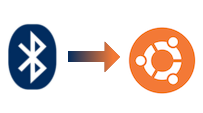 Чтобы использовать свою Nokia в качестве пульта для компьютера можно использовать замечательную программу SmartTouch от kaist'a.
Чтобы использовать свою Nokia в качестве пульта для компьютера можно использовать замечательную программу SmartTouch от kaist'a.Так выглядит оповещении о подключении устройства:
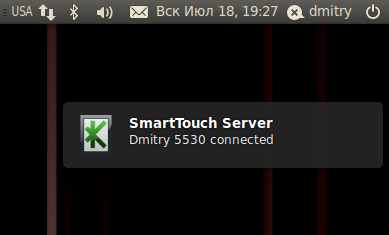
Теперь пульт управления у меня всегда под рукой.
В качестве бонуса маленькое и черное видео работы:
Скачать можно тут.
Зависит от: python-bluez, python-pyatspi, python-notify.
12/08/2010
Следим за компом удаленно
Всем привет! Сегодня я научу вас следим за вашим компьютером где бы вы не находились. А делается это очень просто. Начнем! 
1.В консоли напишем следующее sudo cat /dev/input/mouse0 Подвигаем мышкой и….. о чудо! появляются символы!
2.Теперь напишем скрипт на bash, который, собственно, будет выводить сообщение при движении мыши. Выглядит это так:
#!/bin/bashcat /dev/input/mouse0 | while read i;
do echo "Кто-то прикоснулся к твоей мышке!!!!"
done;Назовем скрипт mouse.sh, сохраним в домашнюю папку и сделаем его исполняемым. Пробуем запустить его от root’а:
sudo ./mouse.shУвидим, что при движении мыши выскакивает сообщение «Кто-то дотронулся до вашей мышки!!!!!!!» Но нам ведь мало этого, и мы пойдем дальше. Сделаем так, чтобы сообщения о прикосновении к мыше шли на ваш jabber аккаунт.
3.Установим «sendxmpp» через Synaptic или apt-get.
4.Отредактируем файл .sendxmpprc, который находится в домашней директории. Файл должен содержать jid, с которого будут идти сообщения и пароль. Все это должно выглядить так: xxxxxx@jabber.ru пароль.
4.Отредактируем файл .sendxmpprc, который находится в домашней директории. Файл должен содержать jid, с которого будут идти сообщения и пароль. Все это должно выглядить так: xxxxxx@jabber.ru пароль.
5.Вернемся к скрипту mouse.sh. Допишем к третьей строчке кода «| sendxmpp xxxxxxx@jabber.ru», где xxxxxxx@jabber.ru jid, на который будут приходить уведомления. Итого, должен получиться такой скрипт:
#!/bin/bashcat /dev/input/mouse0 | while read i;do echo "Кто-то прикоснулся к твоей мышке!!!!" | sendxmpp xxxxxxxx@jabber.ru
done;Сохраняем и закрываем. Запускаем скрипт все той же командой, что и раньше (sudo ./mouse.sh), двигаем мышкой и ждем сообщения! 
Делаем бумажного Тукса
У меня вот такое существо получилось ;))
Сделать такого тукса очень просто, так как есть его развертка. Вот она:
Остается только вырезать и склеить строго(!) следуя циферкам. Если че не понятно, можно использовать этот ман.
Удачи!
12/07/2010
Ставим говно7 тему
Windows 7 Aero - как много в этом звуке для быдла всякого слилось...
Вот так эта прелесть выглядит:
Есть даже специальный скриптик, который все это поставит. Качаем здесь.
Он поставит темы для:
Вот так эта прелесть выглядит:
Есть даже специальный скриптик, который все это поставит. Качаем здесь.
Для установки запускаем файл GUIinstall.sh и выбираем "Запустить в терминале".
Инсталлятор сделан на английском, но, я думаю, все справятся. Можно тупо давить "Next" и "Ok".и запускаем файл GUIinstall.sh и выбираем "Запустить в терминале".Инсталлятор сделан на английском, но, я думаю, все справятся. Можно тупо давить "Next"
Он поставит темы для:
- GTK
- Emerald
- DockbarX
- Gnomenu
- и т.д.TK
11/21/2010
Несколько системных команд
$ cat /proc/cpuinfo
nmon – утилита с GUI интерфейсом для мониторинга CPU, memory, disk i/0 и других атрибутов
hdparm -t -T /dev/sda1 – дисковая производительность
stat -f / – количество занятых/свободных блоков/инодов
iostat -m -x sda 2 6 – смотрим загрузку указанного диска (пакет sysstat)
vmstat -S M 2 50 – смотрим статистику/потребление по ресурсам
free -m (колонка cache – память занятая под кэш ФС)
cat /proc/meminfo – информация об оперативной памяти
cat /proc/cpuinfo – информация о процессоре
cat /proc/interrupts – кто генерит больше прерываний
cat /proc/net/dev – передано через интерфейс в байтах
cat /proc/sys/fs/file-max – макс. допустимое количество откр. файлов (sysctl -w fs.file-max=”16384″)
cat /proc/sys/fs/file-nr
nload – графический мониторинг трафика
bmon – графический мониторинг загрузки интерфейсов
iftop – графический мониторинг загрузки интерфейсов
tcptrack – графический мониторинг загрузки интерфейсов
fdisk -l – информация о дисках и разделах
top, 1 – распределение нагрузки по ядрам
netstat -s # статистика по сети. Например, netstat -s |grep establish текущее количество установленных соединений
ethtool eth0 # информация о режимах работы поддерживаемых сетевой картой, о текущих режимах и параметрах
sensors – показывает температуру процессора (должен быть установлен пакет lm-sensors)
hddtemp /dev/sda – показывается температуру жесткого диска
acpi -v – показывает температуру и дополнительную информацию о кулерах и т.д. (должен быть утсановлен пакет acpi)
$ free -m
# fdisk -l
# df -H ИЛИ # df -h
# du
# lspci
# lsusb
$ lsdev
Можно соорудить небольшой скрипт:
#!/bin/bash
echo "Processor type `cat /proc/cpuinfo | grep "model " | tail -1 | cut -d ':' -f2`"
echo "Number of processors `cat /proc/cpuinfo | grep "model " | wc -l` "
echo "Real memory `cat /proc/meminfo | grep MemTotal | cut -d ':' -f2` "
echo "Processor type `cat /proc/cpuinfo | grep "model " | tail -1 | cut -d ':' -f2`"
echo "Number of processors `cat /proc/cpuinfo | grep "model " | wc -l` "
echo "Real memory `cat /proc/meminfo | grep MemTotal | cut -d ':' -f2` "
hdparm -t -T /dev/sda1 – дисковая производительность
stat -f / – количество занятых/свободных блоков/инодов
iostat -m -x sda 2 6 – смотрим загрузку указанного диска (пакет sysstat)
vmstat -S M 2 50 – смотрим статистику/потребление по ресурсам
free -m (колонка cache – память занятая под кэш ФС)
cat /proc/meminfo – информация об оперативной памяти
cat /proc/cpuinfo – информация о процессоре
cat /proc/interrupts – кто генерит больше прерываний
cat /proc/net/dev – передано через интерфейс в байтах
cat /proc/sys/fs/file-max – макс. допустимое количество откр. файлов (sysctl -w fs.file-max=”16384″)
cat /proc/sys/fs/file-nr
nload – графический мониторинг трафика
bmon – графический мониторинг загрузки интерфейсов
iftop – графический мониторинг загрузки интерфейсов
tcptrack – графический мониторинг загрузки интерфейсов
fdisk -l – информация о дисках и разделах
top, 1 – распределение нагрузки по ядрам
netstat -s # статистика по сети. Например, netstat -s |grep establish текущее количество установленных соединений
ethtool eth0 # информация о режимах работы поддерживаемых сетевой картой, о текущих режимах и параметрах
sensors – показывает температуру процессора (должен быть установлен пакет lm-sensors)
hddtemp /dev/sda – показывается температуру жесткого диска
acpi -v – показывает температуру и дополнительную информацию о кулерах и т.д. (должен быть утсановлен пакет acpi)
11/19/2010
Очистить список доступных приложений вызываемый пунктом контекстного меню "Открыть в другой программе"
Незнаю как в других дистрибутивах, а в Ubuntu Wine после установки программ пропысывает их в список меню: пункта Открывать в программе —> Другое приложение. Все бы хорошо, но при установке нескольких приложений, особенно MS офиса, этот список увеличивается в несколько раз, и найти в нем нужное приложение становиться проблематично.
rm ~/.local/share/applications/wine-*.desktop
11/17/2010
Быстрый поиск терминальных ошибок из терминала
Сколько раз вам приходилось копировать, вставлять, а затем гуглить непонятную ошибку, которую вам выдал терминал? Наверняка немало.
TualatriX — разработчик программы Ubuntu Tweak — добавил в GNOME Terminal поддержку поиска в Google. Теперь, когда вы видите что-то непонятное, вы можете просто выделить нужный фрагмент правой кнопкой мыши и найти его в Google.

PPA пакета «GNOME Terminal with Google search» включено в Ubuntu Tweak. Просто откройте Ubuntu Tweak, пройдите в «Source Center», поставьте галочку возле «Google Terminal with Google search support» и щёлкните «Refresh».
Код здесь: code.launchpad.net/~tualatrix/ibentu/gnome-terminal
TualatriX — разработчик программы Ubuntu Tweak — добавил в GNOME Terminal поддержку поиска в Google. Теперь, когда вы видите что-то непонятное, вы можете просто выделить нужный фрагмент правой кнопкой мыши и найти его в Google.

PPA пакета «GNOME Terminal with Google search» включено в Ubuntu Tweak. Просто откройте Ubuntu Tweak, пройдите в «Source Center», поставьте галочку возле «Google Terminal with Google search support» и щёлкните «Refresh».
Код здесь: code.launchpad.net/~tualatrix/ibentu/gnome-terminal
Запуск Adobe Flash CS5

После нескольких дней тестирования и изучения, мне, наконец, удалось запустить Adobe Flash CS5 на моей машине с Ubuntu. Когда я говорю «Запустить», я не имею в виду, что мне удалось установить приложение, мне пришлось скопировать установленные файлы из Windows. Однако, стоит отметить, что это первая версия Adobe Flash со времен Macromedia Flash 8, которая вполне работоспособна под Linux. Последние 2 версии (CS3 и CS4), как известно, бесполезно даже пытаться запустить в Wine.
11/16/2010
Воспроизведение случайного файла? Одна строчка на bash
С помощью команды «
Установим в качестве параметров два имени файла — один файл с нотой фа-диез, а другой с ми-бемоль.
Кстати, с помощью «
Теперь зададим случайное число. Сделать это можно командой shuf.
То есть одно (-n 1) случайное число от 1 до 2 (-i 1-2).
Чтобы использовать в bash результат выполнения команды в качестве значения — если мы хотим его вывести или, как сейчас, записать в переменную — команду достаточно поместить в круглые скобки, поставив перед ними знак доллара ($).
Конструкция ${!var} позволяет получить переменную, имя которой содержится в переменной var (bash indirect reference). Если выполнить test=PATH и, затем, echo ${!test} — то отобразится содержимое переменной $PATH.
Таким образом, ${!random} — содержимое переменной, название которой записано в переменную random. А туда в нашем случае записано либо 1, либо 2 — то есть будет отображено содержимое либо переменной $1, либо $2.
Что ж, вот мы всё и написали. Остаётся запустить.
То есть мы ещё раз убедились, что на bash можно писать очень много разных вещей, и зачастую, если есть какая-то конкретная ситуация, в которой нужно, чтобы компьютер что-то сделал, то bash — идеальный вариант для этого.
set --» можно установить позиционные параметры (positional parameters). Первый переданный после «--» параметр будет $1, второй $2, и так далее.Установим в качестве параметров два имени файла — один файл с нотой фа-диез, а другой с ми-бемоль.
set -- "e_flat.wav" "f_sharp.wav"Кстати, с помощью «
set -- *» можно задать как позиционные параметры все файлы и папки в текущей директории.Теперь зададим случайное число. Сделать это можно командой shuf.
shuf -i 1-2 -n 1То есть одно (-n 1) случайное число от 1 до 2 (-i 1-2).
Чтобы использовать в bash результат выполнения команды в качестве значения — если мы хотим его вывести или, как сейчас, записать в переменную — команду достаточно поместить в круглые скобки, поставив перед ними знак доллара ($).
random=$(shuf -i 1-2 -n 1)Конструкция ${!var} позволяет получить переменную, имя которой содержится в переменной var (bash indirect reference). Если выполнить test=PATH и, затем, echo ${!test} — то отобразится содержимое переменной $PATH.
Таким образом, ${!random} — содержимое переменной, название которой записано в переменную random. А туда в нашем случае записано либо 1, либо 2 — то есть будет отображено содержимое либо переменной $1, либо $2.
Что ж, вот мы всё и написали. Остаётся запустить.
set -- "e_flat.wav" "f_sharp.wav" ; random=$(shuf -i 1-2 -n 1) ; mplayer ${!random}То есть мы ещё раз убедились, что на bash можно писать очень много разных вещей, и зачастую, если есть какая-то конкретная ситуация, в которой нужно, чтобы компьютер что-то сделал, то bash — идеальный вариант для этого.
11/15/2010
Сигнализация на компьютере с Linux
Иногда нужно знать, подходил ли кто-нибудь к компьютеру во время вашего отсутствия. Тем самым можно вычислить, заходил ли вообще кто-нибудь домой, пока вас нет, не используя всякие датчики движения, сета и т.п. (Кто же, придя домой не пошевелит мышкой, чтобы скажем, не выключить «случайно» Вами оставленную музыку?).
11/01/2010
Новые смайлы для Pidgin в стиле Ubuntu
Дизайнер из команды дизайнеров Canonical недавно сообщил в блоге о новых смайлах в стиле Ubuntu. Теперь вы можете их использовать в Pidgin-е. Смайлы выглядят весьма необычно и достаточно забавно.
Читатель блога дизайнеров Canonical по имени Robbie создал пак для Pidgin. Для установки нужно:
Читатель блога дизайнеров Canonical по имени Robbie создал пак для Pidgin. Для установки нужно:
- Скачать архив
- Открыть Pidgin -> Средства -> Настройки, перейти на вкладку Темы
- Перетащить скачанный архив в пункт Стиль смайликов
- Готово!
10/31/2010
Раздражающий Менеджер Обновлений
Не знаю из каких соображений, но способ уведомлений о доступных обновлениях в Ubuntu начиная с версии 9.04 был изменён. По-умолчанию, раз в неделю проверяются обновления, и если такие есть, то внезапно появляется окно со списком этих пакетов. К счастью есть возможность вернуть способ уведомления об обновлениях так, как это происходило. На панели просто появлялся значок, сообщающий об обновлениях.
Для этого достаточно запустить gconf-editor, перейти в /apps/update-notifier/ и убрать галочку напротив параметра auto_launch. Или сразу выполнить в терминале.
gconftool -s --type bool /apps/update-notifier/auto_launch falseЭта команда как раз отключает внезапное появление окна со списком доступных обновлений.
На этом можно было бы и остановиться, но есть ещё парочка полезных опций, включать их или нет – решать Вам.
Следующая команда задаёт интервал проверки доступных обновлений. По-умолчанию он равен 7 дней, мы же поставим 1 день.
gconftool -s --type int /apps/update-notifier/regular_auto_launch_interval 1И ещё одна полезная опция, которая будет отображать с какой и на какую версию будут обновлены пакеты.
gconftool -s --type bool /apps/update-manager/show_versions trueИсточник ossru.wordpress.com
10/30/2010
Горячие клавиши YouTube
Все знают, что практически во всех программах возможно управление с помощью клавиатуры так называемыми “горячими клавишами”. Не все их используют, но я думаю, что никто не будет отрицать, что это сильно ускоряет работу, а в некоторых случаях бывает просто необходимо. К тому же, как многие утверждают, именно знание хоткеев отличает новичка от компьютерного профессионала.

Тем не менее, сегодня я хочу вас познакомить со списком хоткеев, которые могут вам пригодиться. Это горячие клавиши для сервиса YouTube. Итак, при просмотре любого ролика вы можете следующим образом управлять плеером:
Пробел – Воспроизведение\Пауза
Влево/Вправо (курсорные стрелки) – Перемещение вперед\назад на 5 секунд
Ctrl+влево/Ctrl+вправо – Перемещение вперед\назад на 10 секунд
Home/End – Перемещение в начало\конец ролика
Вниз\Вверх (курсорные стрелки) – Увеличить\уменьшить громкость на 5%
1,2,3,4,…,9 – Переместиться на 10, 20, 30,…, 90% ролика
0 – В начало ролика.
Потренироваться можно здесь!

Тем не менее, сегодня я хочу вас познакомить со списком хоткеев, которые могут вам пригодиться. Это горячие клавиши для сервиса YouTube. Итак, при просмотре любого ролика вы можете следующим образом управлять плеером:
Пробел – Воспроизведение\Пауза
Влево/Вправо (курсорные стрелки) – Перемещение вперед\назад на 5 секунд
Ctrl+влево/Ctrl+вправо – Перемещение вперед\назад на 10 секунд
Home/End – Перемещение в начало\конец ролика
Вниз\Вверх (курсорные стрелки) – Увеличить\уменьшить громкость на 5%
1,2,3,4,…,9 – Переместиться на 10, 20, 30,…, 90% ролика
0 – В начало ролика.
Потренироваться можно здесь!
10/25/2010
Перегон djvu в pdf
Совсем недавно понадобилось перегнать djvu в pdf под linux. Решить эту задачу можно легко и просто с помощью нескольких строчек по схеме djvu-tiff-pdf:
$ sudo apt-get install libtiff-tools djvulibre-bin djvulibre-desktop
$ ddjvu -format=tiff yourfile.djvu yourfile.tiff
$ tiff2pdf -j -o outfile.pdf yourfile.tiff
yourfile.djvu - входной файл
yourfile.tiff -промежуточный
outfile.pdf -результат
Хорошо, что есть linux, ведь под windows это просто мучительное действие.
$ sudo apt-get install libtiff-tools djvulibre-bin djvulibre-desktop
$ ddjvu -format=tiff yourfile.djvu yourfile.tiff
$ tiff2pdf -j -o outfile.pdf yourfile.tiff
yourfile.djvu - входной файл
yourfile.tiff -промежуточный
outfile.pdf -результат
Хорошо, что есть linux, ведь под windows это просто мучительное действие.
10/23/2010
Чистим диалог "Открывать в приложении" от мусора
Почистить диалог "Открывать в приложении" от мусора, созданного Wine, можно, выполнив:
$ rm ~/.local/share/applications/wine-*.desktop
$ rm ~/.local/share/applications/wine-*.desktop
10/21/2010
Виртуальный диск Яндекс.Фотки
Сегодня на хабре опубликовали топик о том как посмотреть свои альбомы в обход основной проги, но там способ только для виндовс ;( А на ubuntu это делается также легко. Нужно зайти в nautilus -> Connection to server... ВыбратьWebdav и в поле Server вписать wd.sharecoder.com/yf/логин/ где логин это конечно ваш логин на Я.Фотках. Далее нажать подключить и все)) можно просматривать свои альбомы в своем файл-манагере))
10/18/2010
Топ 10 команд в терминале
Если вы хоть изредка пользуетесь терминалом, то вам наверняка станет интересно, какими команды вы вводите чаще всего. Давайте поделимся своей десяткой «самых вводимых команд терминала»:
Все просто. Для начала в терминале выполняем следующую команду:
history | awk '{print $2}' | sort | uniq -c | sort -rn | head -10(обратите внимание на одинарные кавычки, выделяющие
{print $2}. При вставке команды в терминал они могут превратиться в апострофы, так что исправьте). Вот вам ваш личный TOP 10: 177 sudo
69 killall
36 exaile
27 python
25 conkyExaile
18 conky
18 cd
16 ls
15 xkill
11 gedit
И да, я очень суров))
10/17/2010
Русское вино
Наверно много таких как я, которые ставят английскую локаль (в силу разных причин) и имеют две раскладки USA и RUS.
Дык вот при установке, вино видит, что локаль английская и не ставит русские шрифты. Решить эту проблему очень легко достаточно в синаптике поставить пакет language-support-ru. Убедиться, что все рабоет как надо, можно запустить любой exe-шник командой:
 |
| До |
Дык вот при установке, вино видит, что локаль английская и не ставит русские шрифты. Решить эту проблему очень легко достаточно в синаптике поставить пакет language-support-ru. Убедиться, что все рабоет как надо, можно запустить любой exe-шник командой:
LANG=ru_RU.UTF-8 wine <путь до проги>
 |
| После ;) |
Настройка горячих клавиш xbindkeys
xbindkeys это незаменимая утила, позволяющая очень гибко настраивать горячие клавиши в линух-системах. Я приведу пример установки и настройки этой крутой утилы на примере убунты, хотя настройка ничем не отличается от настройки в других дистрах. Итак начнем!
10/16/2010
Скачиваем быстро и удобно с файловых хостингов
Наверно всем часто приходится скачивать файлы с файловых хостингов, но это не удобно.
Во первых, это подтверждение скачивания.
Во вторых, время ожидания.
И в третьих, бывают случаи когда приходится вводить каптчу.
Для тоо чтобы автоматически скачивать файлы с файловых хостингов, была написана программа Tucan.
60 Модификаций Автомобиля ОКА
Оказывается существует свыше 60, порой просто невероятных, модификаций данного автомобиля:
1. стандарт

седан

А что же дальше?
1. стандарт

седан

А что же дальше?
Подписаться на:
Комментарии (Atom)








